Cooles neues Adressbuch
21.03.2022, 07:55 Uhr
Google-Kontakte mit Thunderbird synchronisieren
Möchten Sie Ihre Google-Kontakte mit Mozilla Thunderbird synchronisieren, braucht es ein Add-on. Eines, das sogar eine weitaus bessere Alternative zum heute nicht mehr funktionierenden «gContactSync» darstellt.
Das Adressbuch war in Mozilla Thunderbird schon immer überaus kritikwürdig. Und dies, obwohl der Open-Source-Mailclient in so vielen anderen Punkten einen Superjob macht.
Wie bekommt man aber zum Beispiel die im Android- bzw. Google-Adressbuch gespeicherten Kontakte in Thunderbird hinein? Früher haben wir an dieser Stelle die Nutzung von «gContactSync» empfohlen. Aber dieses Add-on funktioniert seit geraumer Zeit nicht mehr.
Lösung: Es gibt derzeit (März 2022) zwei Möglichkeiten:
- Importieren: Entweder verzichten Sie auf Add-ons und importieren einfach einmal den aktuellen Stand Ihrer Google-Kontakte in Thunderbird. Das hat zwar den Nachteil, dass sich Änderungen zwischen Google und Thunderbird nicht synchronisieren. Aber falls Sie Mail ohnehin nicht mehr allzu oft nutzen, kann das eine gute Möglichkeit sein, die Adressen in Thunderbird einmal auf einen aktuellen Stand zu bringen. Wie das geht, lesen Sie auf der nächsten Seite.
- Synchronisieren: Möchten Sie ein Adressbuch in Thunderbird einbauen, das moderne Ansprüche erfüllt und sich mit Google (und anderen Diensten) synchronisieren lässt, brauchen Sie ein Add-on. Wie das geht, lesen Sie auf Seite 3.
Hinweis: Ich habe dies mit Thunderbird 91.7.0 (64-Bit) unter Windows 11 ausprobiert; es dürfte aber auch in anderen Windows-Versionen und evtl. sogar unter anderen Betriebssystemen funktionieren.
Einfach einmal importieren
Vielleicht genügt es Ihnen, in Thunderbird einfach den aktuellen Stand Ihrer Google-Adressen zu importieren. Loggen Sie sich via Desktop-Webbrowser bei Ihrem Google-Konto ein und öffnen Sie Ihre Adressliste via contacts.google.com. Benutzen Sie in der linken Spalte Exportieren und wählen Sie als Format den etwas missverständlich beschrifteten Eintrag vCard (für iOS-Kontakte).
Wichtig: Verwenden Sie wirklich das vCard-Format, denn die CSV-Formate erzeugen mehr oder weniger unbrauchbaren Datenmüll oder wären anschliessend enorm aufwändig zu importieren.
Speichern Sie die entstandene Datei contacts.vcf zum Beispiel auf Ihrem Desktop. Öffnen Sie in Thunderbird das Adressbuch und gehen Sie zu Extras/Importieren. Aktivieren Sie Adressbücher und klicken Sie auf Weiter. Im nächsten Dialog greifen Sie zu vCard-Datei (.vcf). Nach dem nächsten Weiter-Klick zeigen Sie ihm die exportierte Datei contacts.vcf und klicken auf Öffnen. Damit werden die Einträge in ein separates Adressbuch namens contacts importiert. Von dort aus können Sie diese markieren und in Ihr Persönliches Adressbuch verschieben.
Google-Kontakte mit CardBook synchroniseren
Das Adressbuch ist eine ewige Baustelle sowohl bei Google als auch bei den Thunderbird-Entwicklern. Kaum taucht ein Add-on auf, das ein einfaches Synchronisieren mit dem in Thunderbird eingebauten Adressbuch ermöglicht, kommt wieder Google daher und ändert die Regeln und Konfigurationen, sodass das Add-on wirkungslos wird. Normale CardDAV-Formate sollen zwar neuerdings via Adressbuch/Datei/Neu/CardDAV-Adressbuch synchronisierbar sein. Und es mag vielleicht mit anderen Clouddiensten (z.B. OwnCloud) funktionieren, aber mit einem Google-Konto habe ich es nicht zum Laufen gebracht. Was eigentlich schnurz ist, denn die bestehende Adressbuchfunktion in Thunderbird ist ohnehin ein Trauerspiel.
Darum hat sich ein Entwickler namens Philippe Vigneau hingesetzt und das Add-on CardBook ins Leben gerufen. Dieses ersetzt auf Wunsch in Thunderbird das Adressbuch komplett und erlaubt ein Synchronisieren mit verschiedenen CardDAV- oder vCard-Diensten, so auch mit Google-Kontakten. Das Add-on wird auch von einigen Hochschulen empfohlen und wurde den Thunderbird-Entwicklern schon von verschiedenen Seiten zur festen Übernahme in den ansonsten guten Mailclient vorgeschlagen. Wir wissen nicht, ob dies irgendwann geschieht. Bis dahin installieren Sie das Add-on halt von Hand.
Schritt 1: Dies geschieht, indem Sie im Hamburger-Menü den Punkt Add-ons/Erweiterungen öffnen, dort nach CardBook suchen und das gefundene Add-on in Thunderbird Hinzufügen.
Schritt 2: Beim ersten Start von CardBook führt ein Assistent Sie durch den Einrichtungsprozess und importiert die bestehenden Adressbücher in sein eigenes, moderneres Format.
Schritt 3: Im nächsten Schritt findet es die Onlinekonten der bereits eingerichteten Mailadressen, zum Beispiel die Microsoft- oder eben die Gmail-Konten. Klicken Sie vor dem Kontonamen auf Validieren. Sollte das Passwortfeld rot umrahmt sein, tippen Sie dort Ihr Kennwort ein. Wenn OAuth- bzw. 2FA-Dialoge erscheinen, bestätigen Sie diese wie beim Einrichten von Google-Konten gewohnt.
Schritt 4: Nach dem Einrichten empfiehlt es sich, Thunderbird neu zu starten, worauf die Kontakte synchronisiert sind.
In der Symbolleiste sehen Sie danach zunächst noch sowohl das normale Adressbuch als auch das neue mit Namen CardBook. Klicken Sie auf CardBook und darin aufs Zahnradsymbol. Hier finden Sie viele interessante Einstellungen, etwa zur Feldauswahl in der Adressbuch – pardon! – CardBook-Ansicht, zu Lokalisierungsmöglichkeiten einer Adresse über Kartendienste wie OpenStreetMap oder Google Maps und mehr.
Tipp zum Schluss
Wie erwähnt stecken in der Thunderbird-Symbolleiste jetzt zwei Adressbücher, nämlich das herkömmliche und jenes von CardBook. Ausserdem befindet sich das Hamburger-Menü (das mit den drei Querstrichen) jetzt nicht mehr ganz rechts, was im Alltagsgebrauch vielleicht etwas irritieren kann. Das lässt sich aber alles ändern, weil Thunderbird ja immer noch Thunderbird ist.
Klicken Sie mit rechts auf die Symbolleiste und wählen Sie Anpassen. Ziehen Sie das herkömmliche Adressbuch (siehe A im folgenden Screenshot) per Maus ins grosse Feld, um es aus der Symbolleiste zu entfernen. Keine Angst: Falls Sie es später dennoch ausnahmsweise mal öffnen wollen, drücken Sie die Alt-Taste, um das Menü Extras einzublenden, in dem sich der Zugang zu Thunderbirds eigenem Adressbuch weiterhin befindet.
Das Hamburgermenü (B) können Sie per Maus an die gewünschte Stelle verschieben. Und wenn Sie wollen, können Sie nun die CardBook-Schaltfläche (C) an jene Stelle ziehen, an der sich bis vorhin noch das Thunderbird-Adressbuch befunden hat.
(Ursprung: 27.6.2017, Update aufgrund Wechsel zum CardBook-Addon im März 2022)

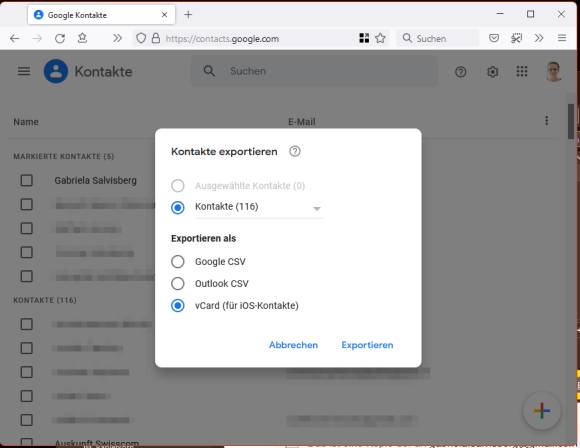
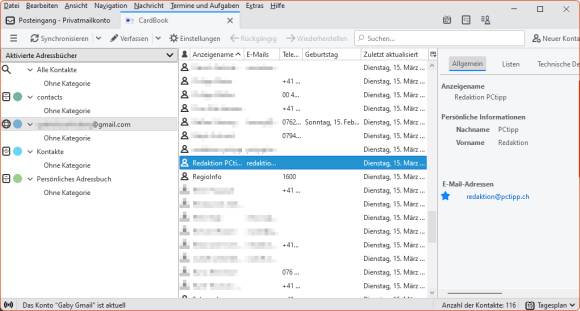

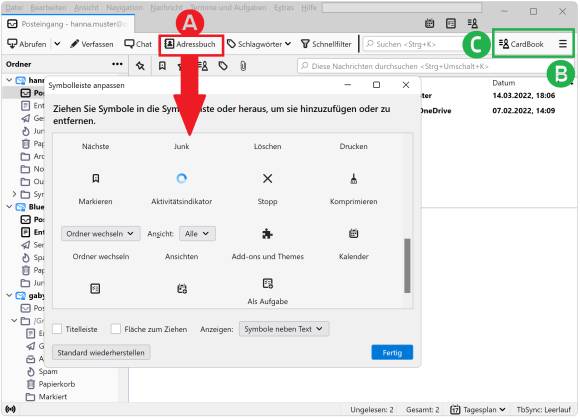






11.12.2020
19.03.2022
21.03.2022